1、打开Excel考勤表格,选中表头日期,右键选择设置单元格格式或是按Ctrl+1快捷键,如图所示。

2、在弹出设置单元格的对会话框,选择自定义,将类型改为“yyyy年mm月”,点击确定。
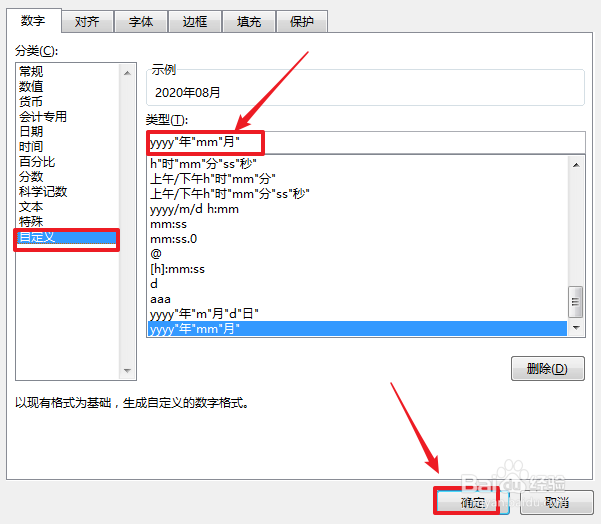
3、选中星期行,按快捷键“Ctrl+1”,在弹出的设置单元格格式对话框选择自定义,将类型改为“d”,点击确定。
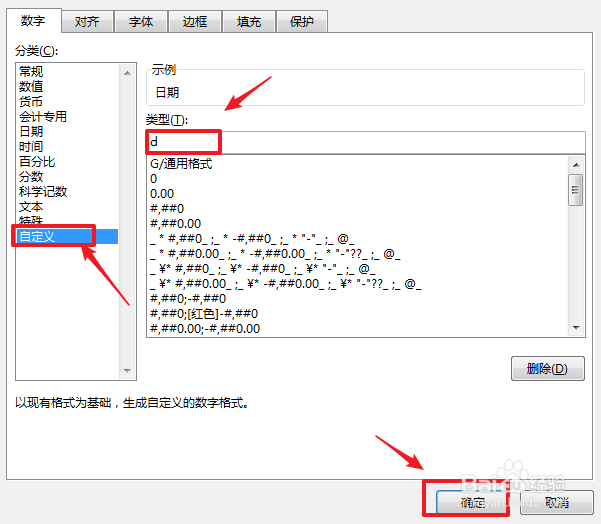
4、在日期后的单元输入:=A2,即=表头日期,在后面的单元格输入:=B3+1,即等于前面的单元格+1,向右边填充至日期为31,如图所示
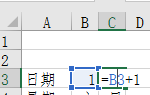

5、选中星期行,按快捷键“Ctrl+1”,在弹出的设置单元格格式对话框选择自定义,将类型改为“aaa”,点击确定。
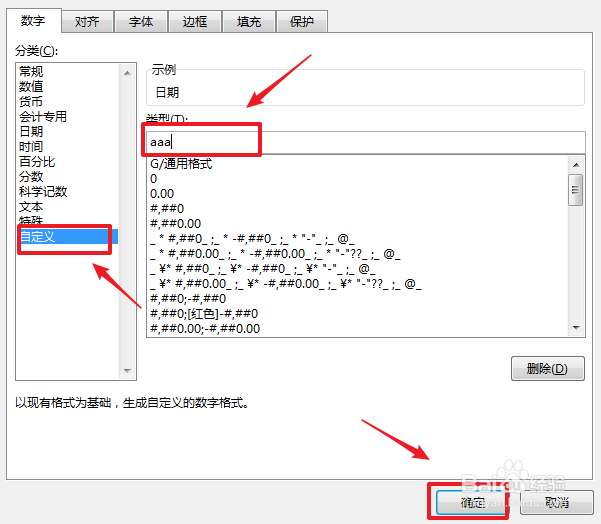
6、在星期栏后面的单元输入:=B3(即星期=上方日期),向右边填充,星期就填充好了,如图所示。

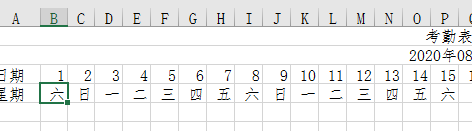
7、把表头日期改为2020年9月时,星期栏也是随之改变的,如图所示。

